Cómo Poner Potencia En Excel
¿Quieres saber cómo poner potencia en Excel? Una potencia en Excel es una función matemática / trigonométrica que calcula y devuelve el resultado de un número elevado a una potencia.
La función Potencia en Excel toma dos argumentos, la base (cualquier número real) y el exponente (potencia, que significa cuántas veces el número dado se multiplicará por sí mismo).

Esto significa que, por ejemplo, 5 multiplicado por una potencia de 2 es lo mismo que 5 x5. A continuación te mostraremos como colocar esta expresión matemática:
Fórmula de la función POTENCIA
Explicación de la función POTENCIA en Excel
La potencia en Excel toma tanto el argumento como un valor numérico; por tanto, los argumentos que se pasan son de tipo entero, donde Número es el número base y Potencia es el exponente. Ambos argumentos son obligatorios y no opcionales.
Puedes usar la función de potencia en Excel de muchas maneras, como para operaciones matemáticas, ecuación de función de potencia y se puede usar para calcular las funciones algebraicas relacionales.
Cómo usar la función POTENCIA en Excel
La función POTENCIA en Excel es muy simple y fácil de usar. Te explicamos el funcionamiento de POTENCIA en Excel con algunos ejemplos.
Cómo poner potencia en Excel Ejemplo 1
Por ejemplo, tienes una ecuación de función de potencia y = x ^ n (x elevado a la potencia n), donde y depende del valor de x, y n es el exponente. También se quiere dibujar la gráfica de esta función f (x, y) para valores dados de x y n = 2. Los valores de x son:
- Paso 1: Entonces, en este caso, dado que el valor de y depende de la enésima potencia de x, calcularás el valor de Y usando la función POTENCIA en Excel.
- El primer valor de y será 2 ^ 2 (= POTENCIA (2,2)
- 2 ndvalor de y será 4 ^ 2 (= POTENCIA (4,2)
- ……………………………………………………………
- ……………………………………………………………
- El décimo valor de y será 10 ^ 2 (= POTENCIA (10,2)
- Paso 2: Ahora, seleccionando los valores de x e y del rango B4: K5, selecciona el gráfico (en este, se ha seleccionado el gráfico de dispersión con líneas suaves) de la pestaña INSERTAR.
- Paso 3: Entonces, obtienes un gráfico lineal exponencial para la ecuación de la función POTENCIA dada.
Cómo poner potencia en Excel Ejemplo 2
En álgebra, tienes la ecuación cuadrática de la función POTENCIA, que se representa como ax 2 + bx + c = 0, donde x es desconocida y a, b y c son los coeficientes. La solución de esta ecuación de la función POTENCIA da las raíces de la ecuación, es decir, los valores de x.
Las raíces de la ecuación cuadrática de la función POTENCIA se calculan mediante la siguiente fórmula matemática:
- x = (-b + (b 2 -4ac) 1/2 ) / 2a
- x = (-b- (b 2 -4ac) 1/2 ) / 2a
NOTA: b 2 -4ac se denomina discriminante y describe el número de raíces que tiene una ecuación de función de POTENCIA cuadrática.
- Consejo 1: Ahora, tienes una lista de ecuaciones cuadráticas de la Función PODER dada en la Columna A, y necesitas encontrar las raíces de las ecuaciones.
- Consejo 2: la expresión ^ se llama el operador exponencial que se utiliza para representar la potencia (exponente). X 2 es lo mismo que x ^ 2.
Tienes cinco ecuaciones cuadráticas de la función POTENCIA, y las resolverás usando la fórmula con la ayuda de la función POTENCIA en Excel para encontrar las raíces.
- Ecuación 1: En la primera ecuación de la Función POTENCIA, a = 4, b = 56 y c = -96, si las resuelves matemáticamente usando la fórmula anterior, tienes las raíces -15.5 y 5
NOTA: Para implementar esto en la fórmula de Excel, usas la función POTENCIA en Excel y la fórmula será:
- = ((- 56 + POTENCIA (POTENCIA (56,2) - (4 * 4 * (- 93)), 1/2))) / (2 * 4) dará la primera raíz y
- = ((-56-POTENCIA (POTENCIA (56,2) - (4 * 4 * (- 93)), 1/2))) / (2 * 4) dará la segunda raíz de la ecuación
Entonces, la fórmula completa será,
=”Las raíces de las ecuaciones son”&”“& ((- 56 + POTENCIA (POTENCIA (56,2) - (4 * 4 * (- 93)), 1/2))) / (2 * 4) &”, “& ((- 56-POTENCIA (POTENCIA (56,2) - (4 * 4 * (- 93)), 1/2))) / (2 * 4)
Ambas fórmulas se concatenan junto con la cadena "Las raíces de la ecuación son".
Usando la misma fórmula para otra ecuación de la función POTENCIA, tienes,
Salida:
Cómo poner potencia en Excel Ejemplo 3
Entonces, para diferentes cálculos matemáticos, puedes usar la función POTENCIA en Excel.
Supongamos que tienes que averiguar el interés compuesto para el que la fórmula es:
Monto = Principal (1 + r / n) nt
- Donde r es la tasa de interés, n es el número de veces que se capitaliza el interés por año y t es el tiempo.
- Si se deposita una cantidad de $ 4000 en una cuenta (ahorro) a una tasa de interés del 5% anual, compuesto mensualmente, el valor de la inversión después de 5 años se puede calcular utilizando la fórmula de interés compuesto anterior.
- Donde Principal = $ 4000, tasa = 5/100 que es 0.05, n = 12 (compuesto mensualmente), tiempo = 5 años
Usando la fórmula de interés compuesto e implementándola en la fórmula de Excel usando la función PODER en Excel, tienes la fórmula.
= B2 * (POTENCIA ((1+ (B3 / B5)), (B4 * B5)))
Entonces, el saldo de la inversión después de 5 años es $ 5.133.43
Cómo poner potencia en Excel Ejemplo 2
Según la ley de gravitación de Newton, dos cuerpos a una distancia r de su centro de gravedad se atraen entre sí en el universo de acuerdo con una fórmula de Excel de PODER gravitacional.
- F = (G * M * m) / r 2
Donde F es la magnitud de la fuerza gravitacional, G se llama constante gravitacional, M es la masa del primer cuerpo y m es la masa del segundo cuerpo y r es la distancia entre los cuerpos desde su centro de gravedad.
Calcula la magnitud de la fuerza gravitacional por la que el Sol tira de la Tierra.
- La masa del sol es 1,98 * 10 ^ 30 kg.
- La masa de la Tierra es 5.97 * 10 ^ 24 kg.
- La distancia entre el Sol y la Tierra es de 1,496 x 10 ^ 11 metros.
- El valor de la constante gravitacional es 6.67 * 10 ^ -11 m 3 kg -1 s -2
En Excel, si quieres calcular la fuerza gravitacional, usas nuevamente la función POTENCIA en Excel que puedes operar sobre grandes valores numéricos.
- Paso 1: Entonces, usando POTENCIA en Excel, puedes convertir los valores de notación científica en la fórmula de POTENCIA Excel
- Paso 2: 1,98 * 10 ^ 30 se representará como 1,98 * Potencia (10,30), de manera similar otros valores.
- Paso 3: Entonces, la fórmula de POTENCIA Excel para calcular la fuerza será = (6.67 * POTENCIA (10, -11) * 1.98 * POTENCIA (10,30) * 5.97 * POTENCIA (10,24)) / POTENCIA (1.496 * POTENCIA (10 , 11), 2)
- Paso 4: Dado que el valor obtenido como fuerza es un gran número de Excel lo expresó en notación científica. Para convertirlo en una fracción, cambia el formato a la fracción.
Salida:
Entonces, el Sol tira de la Tierra con una fuerza de magnitud 35229150283107900000000 Newton.

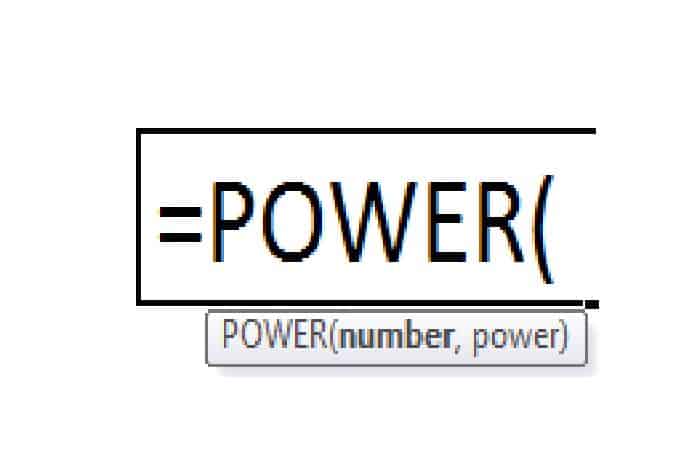
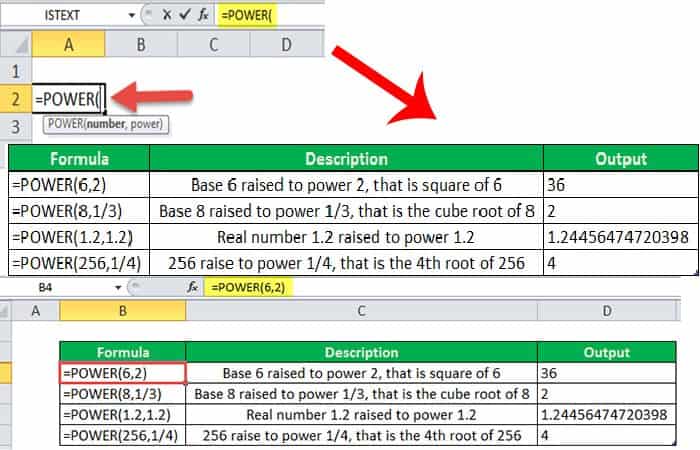
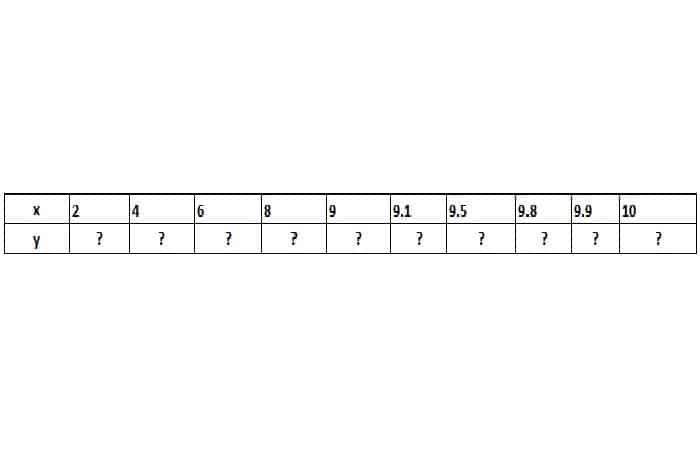
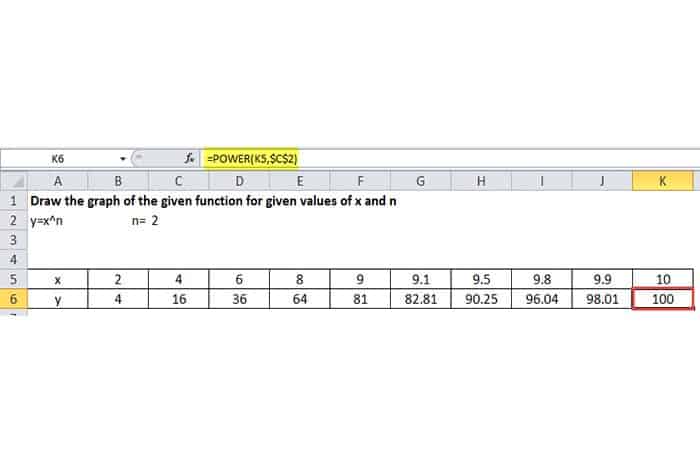
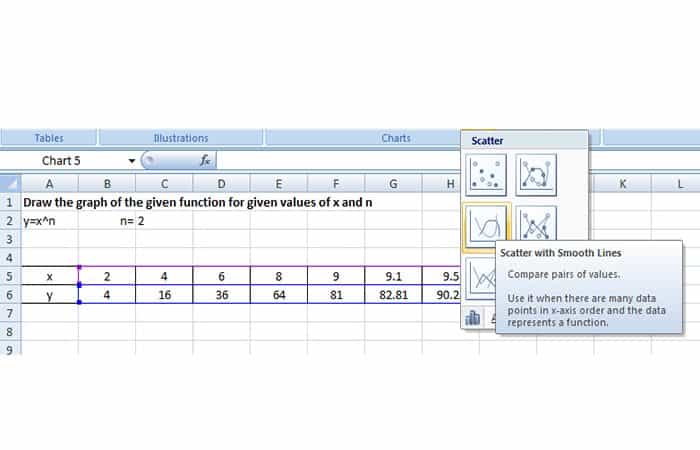
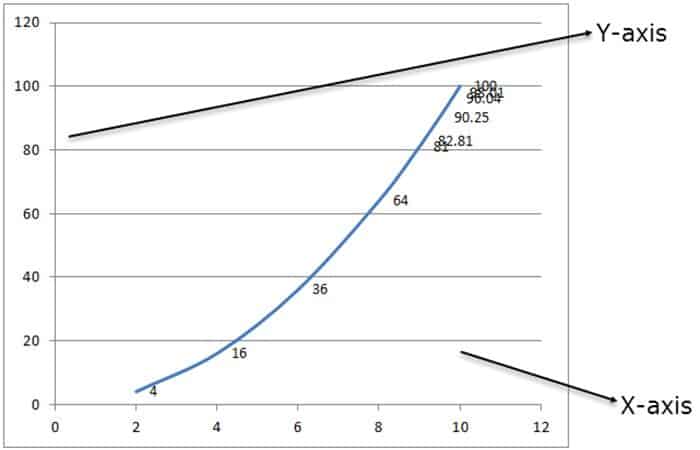
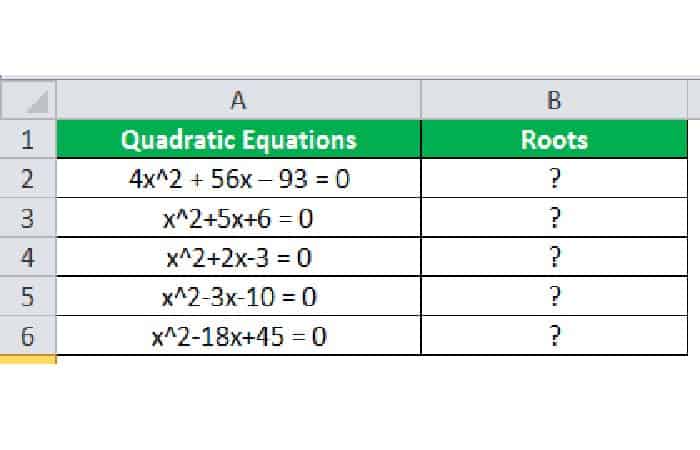
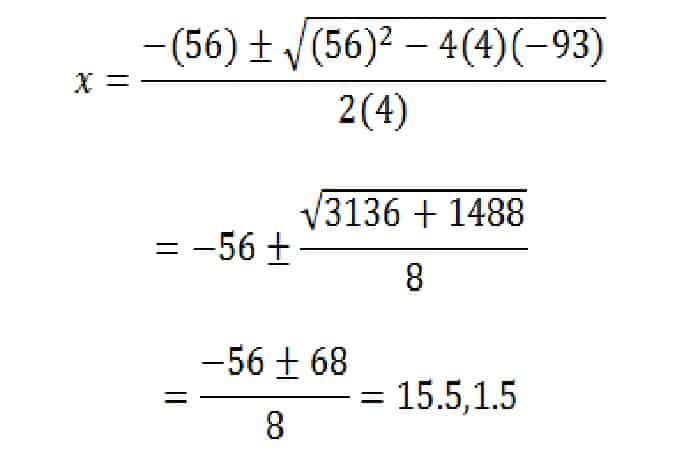
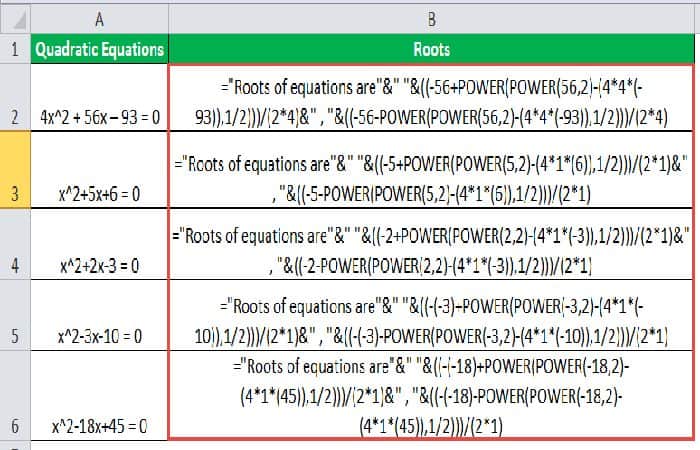
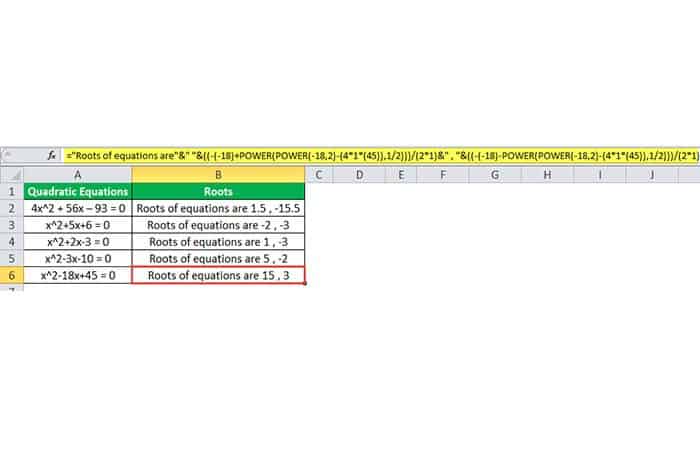
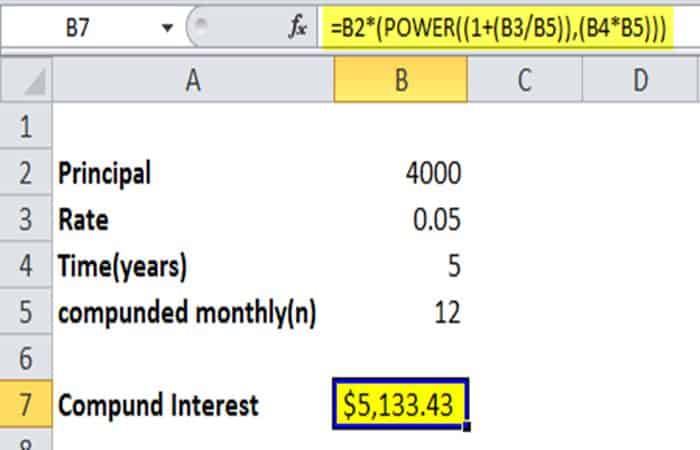
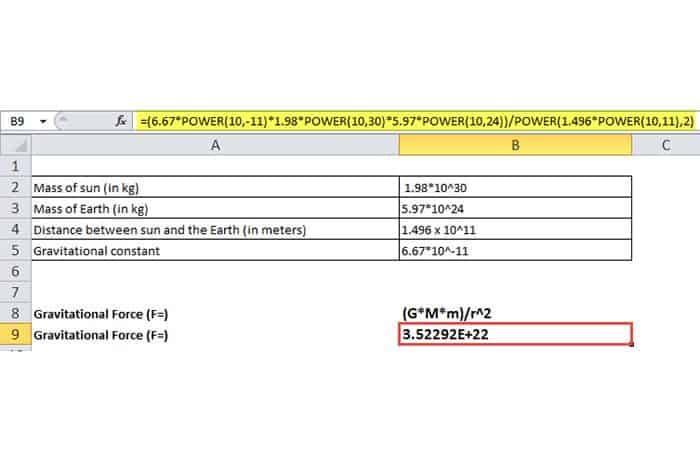
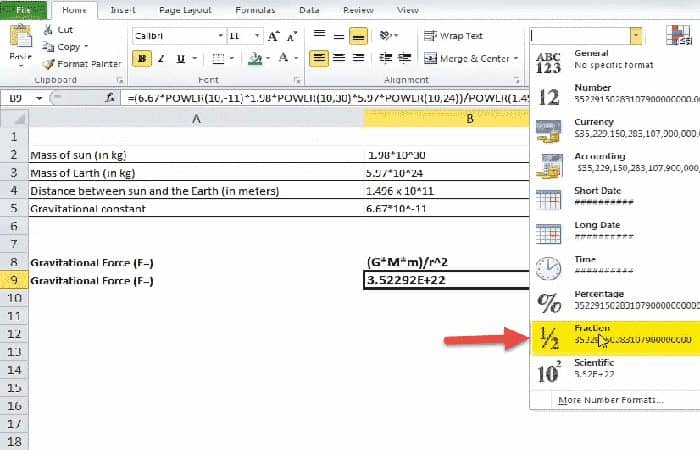
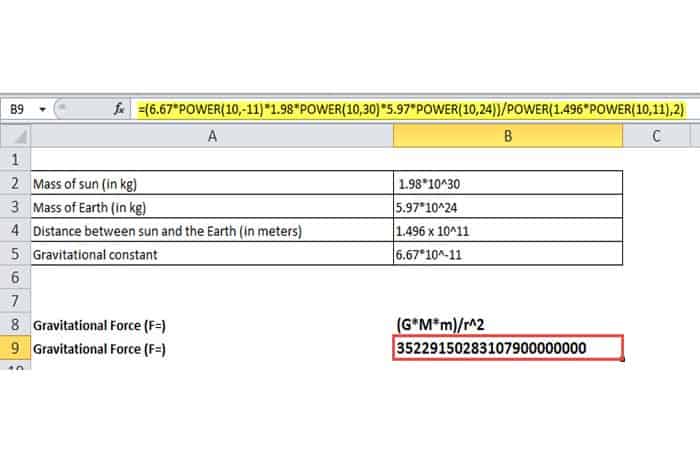
Deja una respuesta